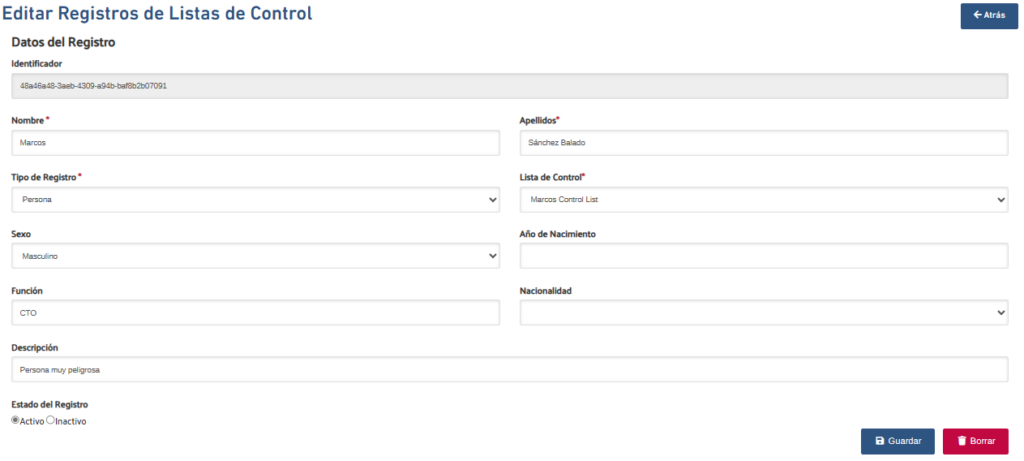En esta sección se describirán las configuraciones de las Listas de Control personalizadas.
Gestión de Listas de Control
Para ingresar a la gestión de Listas de Control, debe ingresar desde el menú lateral, en el desplegable de Listas de Control, y seleccionar la opción de Gestión de Listas.
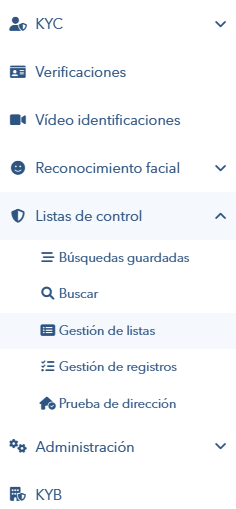
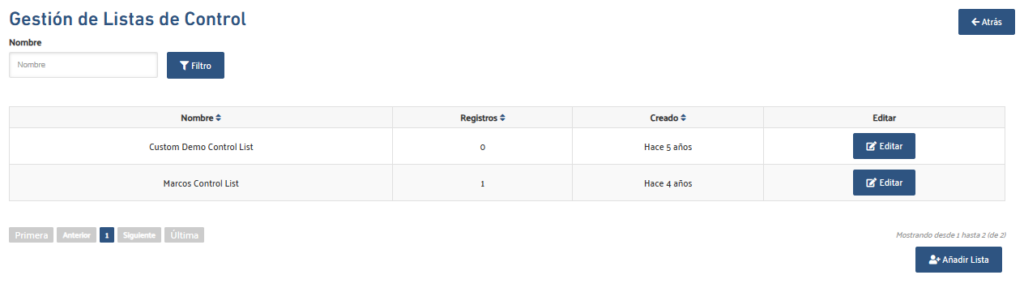
En esta pantalla aparecerá las Listas de Control personalizadas que haya creado un usuario. Además, estas serán editables y se podrán dar de alta nuevas si fuese necesario.
Creación de Lista de Control
El botón Añadir Lista redirigirá al usuario a una pantalla similar a la de edición donde deberá insertar los datos correspondientes para la nueva Lista de Control personalizada. Para guardar la nueva lista y visualizarla en el listado el usuario deberá hacer clic en el botón Guardar.
Los campos marcados con un asterisco (*) rojo son obligatorios.

Edición de Lista de Control
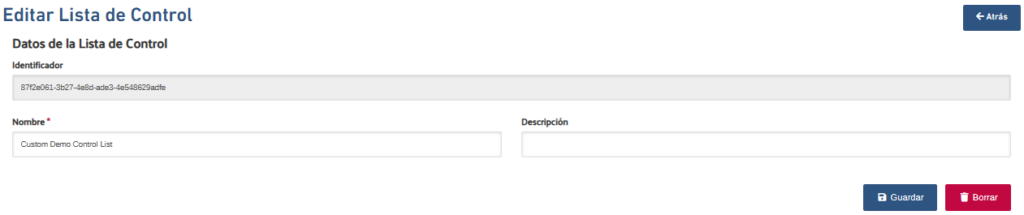
Al realizar click en el botón Editar la Lista de Control correspondiente se abrirá la pantalla de edición donde el usuario podrá modificar el nombre o la descripción de esta.
Los campos marcados con un asterisco (*) rojo son obligatorios.
Gestión de Registros
En esta pantalla se muestra un listado de los registros creados para las Listas de Control personalizadas. A través de ella, se podrán añadir nuevos registros y editar o eliminar los ya existentes.
Para ingresar a la gestión de Listas de Control, desde el menú lateral, en el desplegable de Listas de Control, y seleccionar la opción de Gestión de Registros.
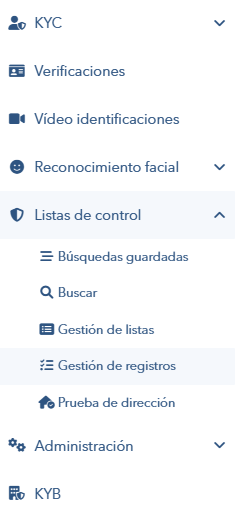
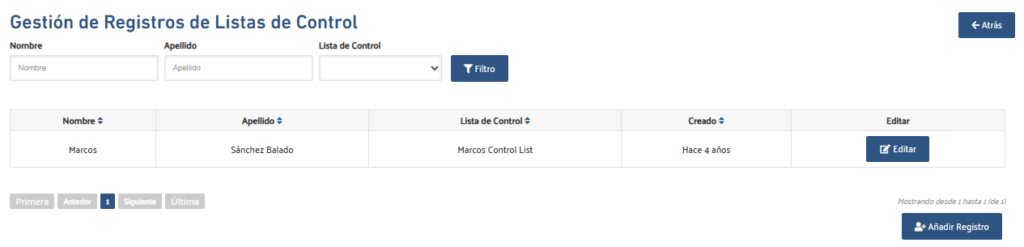
Añadir registro a Lista de Control
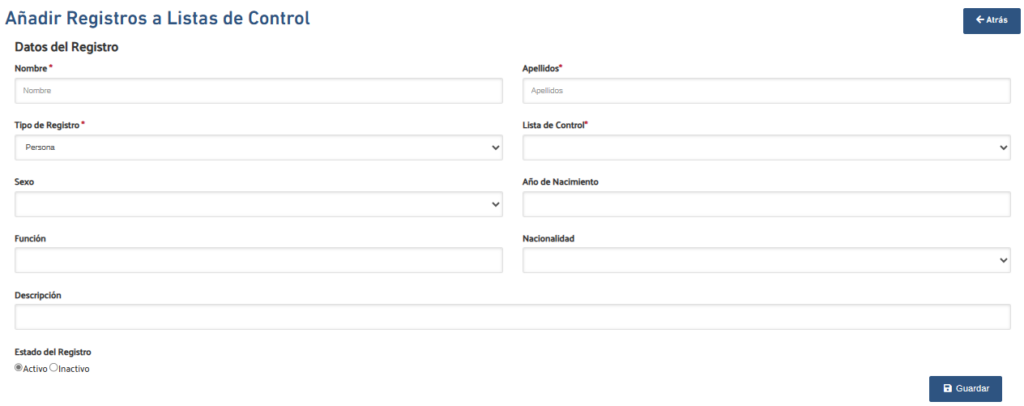
El botón Añadir Registro redirigirá al usuario a una pantalla donde deberá insertar los datos correspondientes para el nuevo registro. Para guardarlo y visualizarlo en el listado el usuario deberá hacer clic en el botón Guardar.
Los campos marcados con un asterisco (*) rojo son obligatorios.
Edición de registro de Lista de Control
Clicando en el botón Editar del registro correspondiente se abrirá la pantalla de edición donde el usuario podrá modificar el nombre, los apellidos, el tipo de registro o la Lista de Control a la que pertenece, entre otros datos.
Los campos marcados con un asterisco (*) rojo son obligatorios.